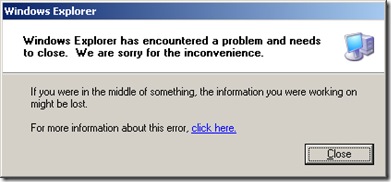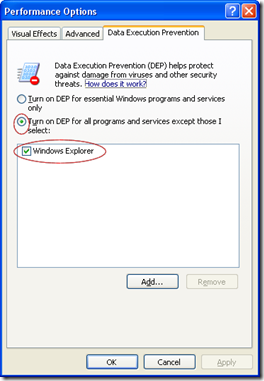Agar memudahkan konsumen memilih produk yang dibutuhkannya, AMD berencana untuk mengkategorikan prosesornya dalam 3 bagian. Ini berarti tak ada lagi Phenom, Athlon atau pun Sempron.
Hal tersebut mulai diungkap oleh X-bit Labs yang mengklaim telah mendapatkan salinan dokumen dari AMD yang berisikan pengkategorian prosesor. Ke depannya hanya akan ada 3 kategori prosesor dalam platform AMD Vision yakni, seri FX, seri A dan seri E.
Seri FX konon bakal dikembangkan berdasarkan arsitektur Bulldozer, yang terdiri dari berbagai varian yakni 4 core, 6 core dan 8 core. Proseor ini akan dikemas dalam label AMD Vision Black dan AMD Vision Ultimate.
Sedangkan seri A merupakan jajaran produk kelas menengah yang sudah memiliki Accelerated Processing Units (APU). Prosesor dengan 4 core ini bakal memiliki 'otak' dari kartu grafis seri 6 untuk menopang performanya. Seri ini akan dilabeli AMD Vision Ultimate dan AMD Vision Premium.
Seri terakhir yang merupakan entry level adalah seri E. Prosesor kelas ini hanya akan memiliki 2 core dengan APU dasar dari keluarga Radeon HD 6000. Produk ini bakal dijual dengan label AMD Vision.
Namun sayangnya AMD masih malu-malu mengungkap ketiga kategori baru tersebut.
Read More...
Saturday, April 30, 2011
Tak Ada Lagi Prosesor Phenom, Athlon, dan Sempron :D
Spesifikasi Lengkap iPad 2 :)

iPad 2 telah resmi diperkenalkan oleh Apple. Berbagai perubahan signifikan disematkan di iPad 2, seperti prosesor dual core A5 dan desain yang benar-benar baru. Tengok saja, bodinya sepertiga kali lebih langsing ketimbang versi pertama, dengan ketebalan cuma 8,8 mm. Ukuran ini bahkan lebih tipis daripada iPhone 4.
Kemudian, seperti bocoran foto yang belum lama ini beredar, iPad 2 tersedia dalam dua warna pilihan, yakni hitam dan putih. Lalu, seperti apa spesifikasi iPad 2 ini?
1. Model:
- Wi-Fi
- Wi-Fi + 3G
2. Ukuran:
- Tinggi: 9,50 inch (241,2 mm)
- Lebar: 7,31 inch (185,7 mm)
- Ketebalan: 0,34 inch (8,8 mm)
- Berat: 1,33 pounds (601 g) Wi-Fi, 1.34 pounds (607 g) 3G
3. Storage
- 16GB
- 32GB
- 64GB
4. Konektivitas
- Wi-Fi (802.11a/b/g/n)
Bluetooth 2.1 + EDR technology
- Wi-Fi + 3G model: UMTS/HSDPA/HSUPA (850, 900, 1900, 2100 MHz); GSM/EDGE (850, 900, 1800, 1900 MHz)
- Wi-Fi + 3G for Verizon model: CDMA EV-DO Rev. A (800, 1900 MHz)
5. Layar
- 9,7 inch (diagonal) LED-backlit glossy widescreen Multi-Touch display with IPS technology
- 1024-by-768-pixel resolution at 132 pixels per inch (ppi)
- Fingerprint-resistant oleophobic coating
- Support for display of multiple languages and characters simultaneously
6. Chip
- 1GHz dual-core Apple A5 custom-designed, high-performance, low-power system-on-a-chip
7. Kamera, Foto dan Video Recording
- Kamera Belakang (resolusi belum disebutkan) : Video recording, HD (720p) up to 30 frames per second with audio; still camera with 5x digital zoom
- Kamera Depan: Video recording, VGA up to 30 frames per second with audio; VGA-quality still camera
- Photo and video geotagging over Wi-Fi
8. Baterai
- Wi-Fi:
+ Built-in 25-watt-hour rechargeable lithium-polymer battery
+ Sampai 10 jam akses web di Wi-Fi, lihat video, atau mendengar musik
+ Charging via power adapter or USB to computer system
- 3G:
+ Built-in 25-watt-hour rechargeable lithium-polymer battery
+ Sampai 10 jam akses web di Wi-Fi, lihat video, atau mendengar musik
+ Sampai 9 jam akses web memakai jaringan data 3G
+ Charging via power adapter or USB to computer system
9. Input/Output
- 30-pin dock connector port
- 3.5-mm stereo headphone minijack
- Built-in speaker
- Microphone
- Micro-SIM card tray (Wi-Fi + 3G model)
10. Sensor
- Three-axis gyro
- Accelerometer
- Ambient light sensor
11. Location
- Wi-Fi
- Digital compass
- Assisted GPS (3G only)
- Cellular (3G only)
12. Audio Playback
- Frequency response: 20Hz to 20,000Hz
- Audio formats supported: HE-AAC (V1 and V2), AAC (8 to 320 Kbps), Protected AAC (from iTunes Store), MP3 (8 to 320 Kbps), MP3 VBR, Audible (formats 2, 3, and 4, Audible Enhanced Audio, AAX, and AAX+), Apple Lossless, AIFF, and WAV
- User-configurable maximum volume limit
- Dolby Digital 5.1 surround sound pass-through with Apple Digital AV Adapter (sold separately)
13. TV & Video
- Video mirroring and video out support: Up to 1080p with Apple Digital AV Adapter or Apple VGA Adapter (cables sold separately)
- Video out support at 576p and 480p with Apple Component AV Cable; 576i and 480i with Apple Composite AV Cable
- Video formats supported: H.264 video up to 720p, 30 frames per second, Main Profile level 3.1 with AAC-LC audio up to 160 Kbps, 48kHz, stereo audio in .m4v, .mp4, and .mov file formats; MPEG-4 video, up to 2.5 Mbps, 640 by 480 pixels, 30 frames per second, Simple Profile with AAC-LC audio up to 160 Kbps per channel, 48kHz, stereo audio in .m4v, .mp4, and .mov file formats; Motion JPEG (M-JPEG) up to 35 Mbps, 1280 by 720 pixels, 30 frames per second, audio in ulaw, PCM stereo audio in .avi file format
Read More...
4 Kekecewaan Di Apple Ipad 2 :)

Kehadiran iPad 2 tengah jadi perbincangan hangat. Di balik segala fitur baru yang diusungnya, tetap saja ada sejumlah hal yang dinilai mengecewakan.
1. Tidak ada USB Port dan SD Card Slot
Sama seperti iPad versi original, tidak ada fitur USB Port dan SD Card Slot di iPad generasi baru, meski sebelumnya terbersit rumor tentang adanya fasilitas ini. Ketiadaan dua fasilitas tersebut cukup merepotkan bagi pengguna.
2. Teknologi Layar Masih Sama
Sebelumnya ada kabar iPad 2 bakal memiliki teknologi retina display yang mengharumkan nama iPhone 4. Namun harapan itu sirna, iPad 2 memiliki layar sama saja dengan iPad versi pertama. Meski performa layar ini memang baik, namun tetap saja ada kekecewaan terkait tidak adanya teknologi baru.
3. Software Tidak Jauh Berbeda
iOS 4.3 yang dibawa iPad 2 menyertakan pembaharuan seperti fasilitas iTunes Share dan performa browser Safari lebih cepat. Namun secara fundamental, kapabilitasnya sama saja. Hal ini cukup riskan karena software para kompetitor seperti Android Honeycomb dan WebOS di HP TouchPad mulai menunjukkan kebolehannya.
4. Konektifitas Tambahan yang Mahal
Ingin menghubungkan iPad ke televisi dengan HDMI? Maka konsumen harus merogoh kocek untuk menebus Apple Digital AV Adapter seharga USD 39. Ingin mentransfer foto secara langsung ke iPad tanpa melalui iTunes? Butuh lagi uang USD 29 untuk membeli Apple iPad Camera Connection Kit. Relatif mahal dan ribet.
Read More...
iPad 2 Paksa Samsung Perbaiki Galaxy Tab 10,1 :D

Kedatangan iPad 2 menyengat Samsung. Pejabat Samsung mengakui iPad 2 membuat beberapa bagian di Galaxy Tab versi layar 10,1 inch terlihat kurang baik. Harga iPad 2 yang relatif murah, mungkin juga memaksa Samsung menurunkan rencana harga tablet Galaxy Tab 10,1 inch.
"Kami harus meningkatkan beberapa bagian yang kurang," ucap Lee Don-Joo, Samsung's Mobile Division VP, Hanya saja dia tak menyebut secara detail bagian mana saja yang masih perlu diperbaiki.
Samsung belum lama ini memperkenalkan Galaxy Tab 10'1 inch sebagai amunisi baru untuk bersaing dengan deretan tablet lain, terutama iPad 2. Tablet berbasis Android Honeycomb ini dibekali beragam fitur menawan, tapi tampaknya Don-Joo masih merasa kurang puas saat membandingkannya dengan iPad 2.
Don-Joo tak lupa mengamati harga iPad 2, yang bakal dijual mulai USD 499. Dia pun sedang mereka-reka banderol yang pantas untuk Galaxy Tab 10,1 inch sehingga mampu memberi perlawanan berarti. Galaxy Tab 10,1 akan segera dipasarkan oleh Samsung.
"Tablet 10 inch ini akan dibanderol lebih tinggi dari yang 7 inch, namun kami akan memikirkannya lagi," imbuh Don Joo.
Produsen asal Korea Selatan ini sering dianggap sebagai satu-satunya rival cukup berarti bagi iPad edisi pertama. Samsung Galaxy Tab versi 7 inch terjual sekitar dua juta unit pada tahun 2010. Namun jumlah ini memang jauh dari penjualan iPad yang mencapai sekitar 15 juta unit.
Read More...
Intel Akui Rangkul Honeycomb Untuk 2011 :D

Intel mengakui bahwa pihaknya sedang melakukan porting Android 3.0 alias Honeycomb untuk berjalan di atas arsitektur x86 yang diusungnya. Hal itu diyakin akan rampung pada 2011.
Otellini mengaku yakin bahwa di 2011 perangkat tablet dengan Honeycomb di atas arsitektur Intel sudah bisa tersedia. Prosesor yang akan digunakan, tentunya, adalah Intel Atom.
Awal April 2011 Intel telah mengumumkan Oak Trail. Ini merupakan jajaran prosesor Intel Atom yang diklaim cocok untuk digunakan pada tablet.
Otellini juga berharap di 2011 ini akan muncul perangkat tablet dengan Oak Trail yang menawarkan beragam sistem operasi. Termasuk Windows, Android dan MeeGo.
Read More...
Google Rilis Video Chat Untuk Android :D

Google meluncurkan Google Talk dengan video dan voice chat untuk ponsel Android. Fitur ini pertama kali bakal menyambangi Nexus S, ponsel Google yang dibuat bersama Samsung.
Fitur tersebut jadi bagian dalam update Android 2.3.4 yang akan dirilis beberapa waktu mendatang. Selain Nexus S, ponsel yang memakai Android Gingerbread atau versi 2.3 bakal mendapat giliran meski belum disebut kapan waktunya.
Memang sebagai ponsel buatan Google, Nexus S selalu mendapat perlakuan khusus dan mendapat update paling cepat jika dibanding ponsel Android lain yang edar di pasaran.
Dengan fitur baru ini, user dapat melakukan video chat melalui koneksi wireless, baik 3G atau Wi Fi. Selama ini, memang video chat sudah bisa dilakukan di ponsel Android, tapi melalui aplikasi pihak ketiga seperti Fring atau Skype.
Sayangnya, pengguna Android versi di bawah Gingebread tidak akan mendapat fitur tersebut.
Read More...
Cara Menghapus Spyware Security Tool Hingga Bersih :D
Loh kenapa kok harus dihilangkan? Bukannya Security Tool itu adalah Tool bawaan daripada Windows? Ya, awalnya sih kelihatan seperti demikian, saya juga sempat hampir terkecoh awalnya. Security Tool ini sebenarnya adalah spyware (virus jahat) yang bertujuan untuk mencuri data-data penting kita seperti username, password dan kartu kredit.
Nah, spyware ini berpura-pura menjadi tool anti-spyware yang berfungsi untuk membersihkan komputer kita. Padahal itu palsu! Security Tool menampilkan pesan eror bahwa komputer kita sedang terjangkit virus, spyware dan malware berbahaya, dan kita diharuskan untuk “membersihkannya”. Padahal file-file yang disebutkan itu dalam keadaan normal. Pokoknya, jangan percaya pada apapun yang dikatakan oleh Security Tool ini.
Berikut tampilan Security Tool:
Kecurigaan saya berawal dari saat saya melihat pesan eror secara tiba-tiba. Dan, pesan itu muncul tanpa ada proses scanning. Setelah itu saya berusaha mengklik kanan icon yang muncul pada taskbar kanan. Namun klik kanan tersebut tidak menampilkan apapun, aneh bukan? Satu lagi, saat saya mencoba mencari program bernama Security
Tool di program Add or Remove Program, aplikasi yang bernama Security Tool ini tak pernah ada!
Sempat saya scan dua kal menggunakan Smadav, namun tak terdeteksi. Hal ini bisa dimaklumi karena anti-virus berbeda dengan anti-spyware. Kecurigaan saya semakin bertambah tatkala beberapa menit sekali Security Tool memunculkan pesan eror yang terkesan “memaksa”. Berikut langkah-langkah antisipasi manual yang saya lakukan:
1. Langsung saya matikan internet secara paksa, dengan mencabut modem Smart. Hal ini saya lakukan guna menghindari kontak Security Tool dengan internet. Setahu saya sih spyware itu berbahaya bila terhubung dengan internet.
2. Saya mencari program bernama Security Tool pada program Start – All Programs.
3. Setelah menemukan, klik kanan dan pilih Properties. Lalu copy Target Locationnya.
4. Klik kanan pada Start dan pilih explore. Paste-kan target location yang baru saja di copy ke addres bar di atas, hapus file bernama xxxxxxxx.exe (biasanya berupa angka acak) dan klik enter.
5. Setelah itu, cari aplikasi yang berupa angka acak tadi. misal: 01467433.exe. Klik kanan dan pilih cut. Lalu pergi ke desktop dan paste kan aplikasi berbahaya tersebut.
6. Hapus aplikasi yang baru di paste di desktop tersebut.
Hal di atas saya lakukan karena saya curiga dengan file 01467433.exe tersebut. Sebagaimana kita ketahui, ekstension .exe adalah suatu aplikasi. Namun anehnya, aplikasi ini muncul di taskbar dengan notifikasi pesan erornya, namun tak muncul di Task Manager (Ctrl+Alt+Del).
Ingin saya hapus langsung, tapi ternyata file tersebut di protect, maka saya pindahkan ke desktop untuk dihapus. Saya sadar betul kalau spyware ini belum 100% hilang, hanya saja saya bisa sedikit tenang karena program yang diperintahkan untuk muncul sudah saya hapus. Nah setelah itu saya lalu googling untuk mencari cara menghilangkan Security Tool, atau lebih tepatnya, membersihkan sisa Security Tool.
Jangan lupa untuk membersihkan cache dari browser (saya pakai Firefox) untuk menghindari pencurian password dsb.
Ciri-ciri terjangkit Security Tool:
- Komputer kamu akan menjadi sangat lambat/lemot.
- Kamu akan mendapatkan banyak pesan sistem keamanan
- Pesan pop up yang selalu muncul dan mengganggu.
- Muncul pesan scan palsu yang kelihatannya asli.
- Kemungkinan tertinggi adalah kamu disuruh untuk membeli full version-nya.
- Muncul laporan scan palsu.
Berikut cara menghilangkan Security Tool:
Download 2 aplikasi http://www.malwarebytes.org/affiliates/2-spyware/mbam-setup.exe dan http://www.2-spyware.com/spyware-doctor.exe.
Instal kedua aplikasi tersebut, lalu jalankan dan scan komputer kamu.
Jika proses scanning sudah selesai, pilih Show Result / Show Object Found. Lalu hapus file yang terinfeksi.
Selesai.
Dengan demikian, kedua aplikasi keren di atas akan sangat mempermudah kita dalam membersihkan spyware Security Tool. Semoga berguna
NB: Setiap malware, spyware dan virus akan selalu mengupdate dirinya. Karena itu alangkah bijaksananya jika Anda membaca dan googling artikel mengenai cara membersihkan Security Tool terlebih dahulu untuk mengetahui perkembangan dan cara terbaru untuk membasmi spyware ini. Karena bisa jadi penanganan untuk setiap komputer akan berbeda satu sama lain. Jadikan artikel ini sebagai salah satu referensi kamu.
Read More...
Friday, April 29, 2011
Mengubah Tampilan Windows XP Menjadi Windows 7 Menggunakan Seven Transformation Pack :D

Seven Transformation Pack adalah sebuah aplikasi untukmengkustomise ,mengubah atau mengkonversi tampilan sistem berbasis windows XP anda terlihat seperti Windows 7 dan beberapa fitur-fiturnya akan ikut berubah. Anda tidak perlu membeli Windows 7 atau aplikasi pihak ke-3 untuk mendapatkan Windows 7 GUI . Seven Transformation Pack ini dapat anda download dan gunakan secara gratis.
Ini akan memperbarui Windows XP dan Windows Server 2003 dengan Windows Seven GUI dengan menambahkan beberapa tema dan mengganti file sistem.
Seven Transformation Pack memberikan tampilan sistem anda lebih segar dan indah tampilan baru Microsoft sistem operasi: Windows 7. Perubahan kemasan akan tampak pada sistem ikon, skin dan toolbar dan juga menambahkan perangkat tambahan baru ke desktop Anda.
Contoh tampilannya bisa dilihat di bawah ini
Jika anda tertarik menggunakan atau menginstal aplikasi ini di komputer anda , anda bisa download disini Seven Transformation Pack, ukuran file sekitar 23 MB
Setelah anda mondownload installer Seven Transformation Pack, anda mengekstraknya kemudian menginstal , setelah selesai terinstal maka anda harus lakukan restart komputer, selanjutnya tampilan windows XP anda akan terasa dan terlihat seperti windows 7
Read More...
Mempercepat Proses Download :)

Lama banget si downloadnya padahal khan keburu waktu ? wah klo kita amat kalimat tersebut rasanya ngak akan terjadi buat kamu yang pake tool Internet download manager karena tool ini membantu proses download 2x lebih cepat dari pada download biasa dan untuk mengoptimalkan kemampuan dari Internet download manager kamu bisa pake browser Mozilla firefox . untuk Internet download manager cara penggunaanya cukup mudah kok
1. pada link download klik kanan dunk
2. kemudian pilih download with IDM
3. tentukan letak file yang akan simpan
4. lalu tinggal start download dech
5. penggunaanya cukup mudah khan dan untuk mendapatkan software ini pun tidak sulit kok tinggal klik aja disini . selamat mencoba !
Read More...
Mempercepat Video Streaming Bahkan Tanpa Buffering :)
Anda tentu sudah tidak asing lagi dengan Youtube, metacafe atau situs video streaming lainnya yang sangat menyenangkan dan menarik untuk dikunjungi. Tapi saya yakin, pada saat koneksi internet sedang lambat atau memang anda mempunyai koneksi internet yang lambat maka kenyamanan untuk menonton video streaming sangat terganggu dengan hal yang namanya buffering.
Untuk mengatasi hal tersebut, saya punya sebuah cara yang mungkin bisa membantu. Bywifi Video Accelerator bisa mempercepat bit-rate video streaming hingga 3-5 kali lebih cepat. Selain itu ada beberapa fungsi lain yang sangat membantu seperti “download” yang bisa digunakan untuk mendownload video dari beberapa situs video streaming yang didukung oleh Bywifi Video Accelerator.Situs yang didukung oleh Video Accelerator adalah:
YouTube, Facebook, Dailymotion, Veoh, Metacafe, 56.com, Youku, Tudou, CrunchyRoll, MegaVideo, 5min, 6.cn, 9you, Angry Alien, AnimeEpisodes.Net, Badjojo, Bebo, Blastro, Blennus, Blip.tv, Bofunk, BollywoodHungama, Break, Broadcaster, Buzznet, Chilevision.cl, ClipFish.de, ClipLife.jp, ClipJunkie, ClipShack, CollegeHumor, Current, Current TV, Dachix, Danerd, DailySixer.com, dalealplay, DevilDucky, Disclose.tv, DoubleAgent, eBaumsWorld, elpolvorin, eSnips, ExpertVillage, EVTV1, FindVideos, Flurl, FunnyJunk, FunnyorDie, Glumbert, GodTube, GoFish, Google Video, Graspr, iFilm, Hallpass, HowCast, HowStuffWorks, iShare.Rediff, Jokeroo, Jumpcut, Justin.tv, Kewego, Kontraband, ku6, Izlesene, LiveVideo, LiveLeak, lulu.tv, Mediabum, Midis.biz, MilkandCookies, Mojoflix, MonkeySee, Music.com, MusicMaza, MusicVideoCodes.info, Myspace, MyVideo.de, Newgrounds, NothingToxic, Pikniktube, Pixparty, Photobucket, PlsThx, PokerTube, Putfile, PWNorDIE, RetroJunk, Revver, RuTube.ru, SantaBanta, Sevenload, Sharkle, Shoutfile, Sina Videos, SmitHappens, Snotr, Spike, StreetFire.net, StupidVideos, SuperDeluxe, SuperNovaTube, TeacherTube, That Video Site, TheOnion, TinyPic, TotallyCrap, tu.tv, vbox7, Viddyou, Videa.hu, VideoWebTown, VideoCodesWorld, VideoCodeZone, videolectures, Vidiac, Vidivodo, vidiLife, VidPK, Vimeo, VReel.net, vSocial, Yahoo Videos, WeGame, Wuapi, Yikers, Yobler, YourFileHost, YouSportz, YummyBun, ZippyVideos, Zoopy, zShare.net,
Silahkan download Video Accelerator dari sumber disini:
DOWNLOAD : bywifi_setup.exe (5Mb)
Cara menggunakan Software :
- Download, Installasi dan Penggunaan Bywifi Video Accelerator
- Setelah selesai, install Bywifi Video Accelerator. Caranya klik 2X pada file bywifi_setup.exe yang sudah didownload tadi.
- Lakukan installasi sampai proses installasi-nya berhasil. Perhatian. Sebelum menginstall Bywifi Video Accelerator, semua browser harus di tutup!
- Setelah selesai melakukan proses installasi, kamu akan melihat icon Bywifi Video Accelerator di system tray komputermu. Kalau belum ada di system tray, klik 2x pada icon Bywifi Video Accelerator di desktop-mu.
- Sekarang coba buka browser favoritmu, terus kamu cari video streaming favoritmu di situs seperti youtube, metacafe atau yang lain-nya.
- Setelah itu mainkan video streaming favoritmu itu, klik 2x pada icon Bywifi Video Accelerator yang ada di system tray, kamu akan melihat nilai dari Bitrate dan HTTP Bitrate berubaha-ubah, nah itu berarti proses peng-akselerasian video streaming yang kamu tonton sedang dilakukan. Ingat, Bywifi Video Accelerator idealnya bisa mempercepat proses streaming 3-5 kali proses streaming normal, jadi kalau koneksi internet kamu memang lelet banget (dibawah 153kbps) jangan harap bisa nonton video tanpa ada buffering.
- Bisa digunakan untuk mencari video.
- Caranya klik 2X pada icon Bywifi Video Accelerator di system tray, masukkan keyword dari video yang akan kamu cari di textbox “Video Name” kemudian klik search.
- Hasilnya, Bywifi Video Accelerator akan membuka IE langsung menuju halaman hasil pencarian yang disediakan Googlee Video.
- Bisa digunakan untuk mendownload video.
- Setelah saya coba, ternyata fungsi ini tidak bisa digunakan di Mozilla Firefox 3.0.9. dan browser IE 7.0.
- Bisa digunakan untuk Transcode Video (dari lokal file). Belum saya coba.
Wednesday, April 27, 2011
Ungkap Rahasia Shortcut Pada Keyboard :D

Apa anda pernah mengalami kejadian yang saya alami..? pada saat bekerja dengan komputer tiba-tiba mouse saya rusak, betapa kesalnya saya karena pada saat itu saya harus menyelesaikan tugas yang harus dikumpul pada hari itu, akhirnya saya putuskan untuk membelinya, dan akhirnya waktu saya terbuang dan hasilnya sangat buruk tugas saya gak sempat selesai.
Sampai pada suatu hari saya dapat artikel bagaimana bekrja dengan komputer menggunakan shortcut pada keyboard, dan hal ini akan sangat membantu saya sewaktu-waktu saya terdesak, dan begitu pula jika anda.
Kalalu anda berminat silahkan baca artikel ini dan selamat mempelajari
CTRL + C (Copy)
CTRL + X (Cut)
CTRL + V (Tempel)
CTRL + Z (Undo)
DELETE (Hapus)
SHIFT + DELETE (Menghapus item yang dipilih secara permanen tanpa meletakkan item dalam Recycle Bin)
CTRL sambil menyeret item (Menyalin item yang dipilih)
CTRL + SHIFT sambil menyeret item (Buat shortcut untuk item yang dipilih)
Tombol F2 (Ubah nama item yang dipilih)
CTRL + RIGHT Arrow (Pindahkan titik penyisipan ke awal kata berikutnya)
CTRL + LEFT Arrow (Pindahkan titik penyisipan ke bagian awal kata sebelumnya)
CTRL + down arrow (Pindahkan titik penyisipan ke bagian awal paragraf berikutnya)
CTRL + UP arrow (Pindahkan titik penyisipan ke bagian awal paragraf sebelumnya)
CTRL + SHIFT dengan salah satu tombol panah (Sorot blok teks)
SHIFT dengan salah satu tombol panah (Pilih lebih dari satu item dalam sebuah jendela atau
pada desktop, atau memilih teks di dalam dokumen)
CTRL + A (Select all)
Tombol F3 (Mencari file atau folder)
ALT + ENTER (Menampilkan properti untuk item yang dipilih)
ALT + F4 (Close item yang aktif, aktif atau keluar dari program)
ALT + ENTER (Menampilkan properti objek yang dipilih)
ALT + SPACEBAR (Buka pintas untuk menu jendela aktif)
CTRL + F4 (Tutup dokumen aktif dalam program-program yang memungkinkan Anda untuk memiliki beberapa dokumen yang terbuka dalam waktu bersamaan)
ALT + TAB (Switch antara buka item)
ALT + ESC (Cycle melalui item dalam urutan yang telah dibuka)
F6 key (Cycle melalui elemen layar dalam sebuah jendela atau pada desktop)
F4 key (Display the Address bar dalam daftar My Computer atau Windows Explorer)
SHIFT + F10 (Display cara pintas untuk menu item yang dipilih)
ALT + SPACEBAR (Display System menu jendela aktif)
CTRL + ESC (Menampilkan menu Start)
ALT + huruf digarisbawahi dalam nama menu (Menampilkan menu yang sesuai)
F10 kunci (Aktifkan menu bar yang aktif dalam program)
RIGHT arrow (Buka menu berikutnya ke kanan, atau membuka submenu)
LEFT arrow (Buka menu berikutnya ke kiri, atau menutup satu submenu)
Tombol F5 (Memperbarui jendela aktif)
Backspace (Lihat folder satu level di My Computer atau Windows Explorer)
ESC (Membatalkan tugas yang sekarang)
SHIFT ketika Anda memasukkan CD-ROM ke dalam drive CD-ROM (Mencegah CD-ROM secara otomatis bermain)
Dialog Box Keyboard Shortcuts
CTRL + TAB (Pindah maju melalui tab)
CTRL + SHIFT + TAB (Pindah ke belakang melalui tab)
TAB (Pindah maju melalui pilihan)
SHIFT + TAB (Pindah ke belakang melalui pilihan)
ALT + huruf digarisbawahi (Lakukan yang sesuai perintah atau pilih sesuai pilihan)
ENTER (Lakukan perintah untuk aktif atau tombol pilihan)
SPACEBAR (Pilih atau menghapus kotak jika yang aktif adalah pilihan cek box)
Arrow keys (Pilih jika tombol pilihan yang aktif adalah sekelompok tombol pilihan)
F1 key (Display Help)
F4 kunci (Tampilkan item yang aktif dalam daftar)
Backspace (Buka folder satu tingkat atas jika folder yang dipilih dalam Simpan Sebagai atau Buka kotak dialog)
Microsoft Natural Keyboard Shortcuts
Logo Windows (Tampilan atau menyembunyikan menu Start)
Windows Logo + break (Display System Properties dialog box)
Windows Logo + D (Display di desktop)
Windows Logo + M (Minimize semua windows)
Windows Logo + SHIFT + M (Memulihkan jendela yang diminimalkan)
Windows Logo + E (Open My Computer)
Windows Logo + F (Mencari file atau folder)
CTRL + Windows Logo + F (Mencari komputer)
Windows Logo + F1 (Display Windows Help)
Windows Logo + L (Mengunci keyboard)
Windows Logo + R (Open the Run dialog box)
Windows Logo + U (Open Utility Manager)
Microsoft Internet Explorer Navigasi
CTRL + B (Buka kotak dialog Atur Favorit)
CTRL + E (Buka Search bar)
CTRL + F (Start the Find utility)
CTRL + H (Buka Sejarah bar)
CTRL + I (Buka Favorites bar)
CTRL + L (Buka Open dialog box)
CTRL + N (Start another instance dari browser yang sama dengan alamat Web)
CTRL + O (Open Open dialog box, sama seperti CTRL + L)
CTRL + P (Membuka kotak dialog Print)
CTRL + R (Memperbarui halaman Web ini)
CTRL + W (Tutup jendela)
Aksesibilitas Keyboard Shortcuts
SHIFT kanan untuk delapan detik (Switch FilterKeys baik aktif atau tidak aktif)
Kiri kiri ALT + SHIFT + PRINT SCREEN (Switch High Kontras baik aktif atau tidak aktif)
Kiri kiri ALT + SHIFT + NUM LOCK (Mengalihkan MouseKeys baik aktif atau tidak aktif)
SHIFT lima kali (Mengalihkan StickyKeys baik aktif atau tidak aktif)
NUM LOCK selama lima detik (Mengalihkan ToggleKeys baik aktif atau tidak aktif)
Windows Logo + U (Open Utility Manager)
Windows Explorer Keyboard Shortcuts
END (Display bagian bawah jendela aktif)
HOME (Tampilkan bagian atas jendela aktif)
NUM LOCK + tanda asterisk (*) (Tampilkan seluruh subfolder yang berada di bawah folder yang dipilih)
NUM LOCK + Plus sign (+) (Tampilkan isi dari folder yang dipilih)
NUM LOCK + Minus sign (-) (Tutup folder yang dipilih)
LEFT arrow (Tutup pilihan saat ini jika sudah meluas, orang tua atau pilih folder)
RIGHT arrow (Tampilan pilihan saat ini jika sudah roboh, atau pilih subfolder pertama)
Tombol pintas untuk karakter Peta
RIGHT arrow (Pindah ke kanan atau ke awal baris berikutnya)
LEFT arrow (Pindah ke kiri atau ke akhir baris sebelumnya)
UP arrow (Pindah ke atas satu baris)
Down arrow (Pindah ke bawah satu baris)
PAGE UP (Pindah ke atas satu layar pada satu waktu)
PAGE DOWN (Pindah ke bawah satu layar pada satu waktu)
HOME (Pindah ke awal baris)
END (Pindah ke akhir baris)
CTRL + HOME (Pindah ke karakter pertama)
CTRL + END (Pindah ke karakter terakhir)
SPACEBAR (Switch antara diperbesar dan normal bila modus karakter yang dipilih)
Microsoft Management Console (MMC) Main Window Keyboard Shortcuts
CTRL + O (Buka konsol yang disimpan)
CTRL + N (Open a new console)
CTRL + S (Menyimpan buka konsol)
CTRL + M (Tambahkan konsol atau menghapus objek)
CTRL + W (Buka jendela baru)
Tombol F5 (Memperbarui konten semua jendela konsol)
ALT + SPACEBAR (Display the MMC window menu)
ALT + F4 (Close konsol)
ALT + A (Display the Action menu)
ALT + V (Tampilan menu View)
ALT + F (Menampilkan menu File)
ALT + O (Display the Favorites menu)
MMC Console Window Keyboard Shortcuts
CTRL + P (Cetak halaman yang sedang aktif atau pane)
ALT + Minus sign (-) (Tampilkan jendela menu jendela konsol yang aktif)
SHIFT + F10 (Display the Action shortcut menu item yang dipilih)
Tombol F1 (Membuka topik Bantuan, jika ada, untuk item yang dipilih)
Tombol F5 (Memperbarui konten semua jendela konsol)
CTRL + F10 (Maksimalkan jendela konsol yang aktif)
CTRL + F5 (Memulihkan jendela konsol yang aktif)
ALT + ENTER (Display the Properties dialog box, jika ada, untuk item yang dipilih)
Tombol F2 (Ubah nama item yang dipilih)
CTRL + F4 (Tutup jendela konsol yang aktif. Bila konsol hanya satu jendela konsol, jalan pintas ini menutup konsol)
Remote Desktop Connection Navigation
CTRL + ALT + END (Open the m * $ sering Cro Windows NT Security dialog box)
ALT + PAGE UP (Switch antara program dari kiri ke kanan)
ALT + PAGE DOWN (Switch antara program dari kanan ke kiri)
ALT + INSERT (Cycle melalui program baru yang digunakan di sebagian besar order)
ALT + HOME (Menampilkan menu Start)
CTRL + ALT + break (Mengalihkan komputer klien antara jendela dan layar penuh)
ALT + DELETE (Display Windows menu)
CTRL + ALT + Minus sign (-) (Place a snapshot dari jendela aktif di klien pada clipboard server Terminal dan menyediakan fungsi yang sama seperti menekan PRINT SCREEN pada komputer lokal.)
CTRL + ALT + Plus sign (+) (Place a snapshot dari seluruh wilayah jendela klien pada clipboard server Terminal dan menyediakan fungsi yang sama dengan menekan ALT + PRINT SCREEN pada komputer lokal.)
Read More...
Tuesday, April 19, 2011
4 Tools Gratis Mengembalikan File yang Terhapus :)
Pernah menghapus file-file penting di komputer tanpa disengaja? Kasus seperti ini mungkin pernah menimpa Anda, terkadang terjadi karena kita tengah terburu-buru atau dikejar waktu.
Namun jangan khawatir, Anda bisa menggunakan tools khusus untuk mengembalikan file-file tadi. Berikut ini ada 4 tools yang bisa Anda gunakan untuk mengembalikan file yang terhapus. Tools ini dapat di-download secara gratis di internet.
1. Undelete Plus
Di antara aplikasi-aplikasi gratis yang beredar di luaran untuk mengembalikan file yang terhapus, Undelete Plus salah satu yang dapat digunakan. User interface-nya (antar muka) tergolong sangat simpel. Anda dapat mengembalikan file-file yang terhapus dengan mudah sesuai dengan tipe file, misalnya Application, GIF graphics, HTML Documents, PDF.
Tools ini beroperasi pada sistem operasi Windows 95, Windows 98, Windows Me, Windows NT, Windows 2000, Windows XP, Windows 2003 dan Windows Vista. Anda dapat men-download Undelete Plus di: http://www.undelete-plus.com/
2. Restoration
Restoration adalah salah satu aplikasi untuk mengembalikan file yang terhapus. Tools ini juga sangat mudah digunakan dan tidak perlu diinstal di komputer. Cukup download toolsnya di: http://www.snapfiles.com/get/restoration.html, lalu jalankan file executable-nya untuk mengembalikan file yang terhapus.
3. PC Inspector File Recovery
Meski user interface PC inspector File Recovery tidak begitu user friendly, aplikasi ini tergolong sangat ampuh untuk mendeteksi dan mengembalikan file yang terhapus. Sesudah dilakukan proses scanning, akan tersaji file-file yang terhapus dalam folder dengan struktur pohon (tree structure) untuk mempermudah pencarian. Dengan begitu, Anda dengan mudah dapat mencari dan memilih file/folder yang terhapus, lalu klik icon “save” untuk mengembalikan file. Tools ini dapat di-download di: http://www.pcinspector.de/Sites/file_recovery/info.htm?language=1
4. Recuva
Recuva sering disebut juga sebagai “Recover”. User interface-nya sangat sederhana. Pada mode basic, tools ini akan menampilkan daftar file-file yang terhapus yang bisa dikembalikan. Jika Anda menggantinya ke mode advanced, maka proses scanning ulang akan dilakukan dan muncul pilihan untuk menampilkan informasi berisi daftar file-file yang terhapus. Tools ini dapat di-download di: http://www.recuva.com/
Read More...
Monday, April 18, 2011
Cara Menghapus Virus Trojan Secara Cepat :D
Menghapus virus dari komputer Anda bisa, tergantung pada tingkat keahlian Anda menjadi suatu kegiatan yang sangat frustasi atau sederhana kasus pemeliharaan rutin. Profesional perangkat lunak antivirus telah membuatnya menjadi sangat sederhana untuk membersihkan komputer Anda dari tamu tak diundang ke komputer Anda. Tapi, bagaimana menghapus virus Trojan dengan perangkat lunak, kadang-kadang merupakan pertanyaan sulit untuk dijawab bagi banyak pengguna PC.
Artikel ini akan menjawab beberapa pertanyaan yang sangat dasar tentang Trojan Virus dan pengaruh mereka pada komputer Anda. Pertama, apa itu Virus Trojan? Apa yang dapat ia lakukan untuk komputer Anda? Dan akhirnya, apa cara terbaik untuk menghapus sebuah Virus Trojan? Ini bukan manual penuh pada pendeteksian virus dan eliminasi, namun, ini tidak perlu kecuali Anda berencana untuk menjadi pengembang perangkat lunak antivirus.
Apa itu Virus Trojan?
A Trojan Virus adalah program komputer yang menemukan jalan ke komputer Anda dan kemudian dapat digunakan untuk mengontrol itu dalam beberapa cara. Misalnya, Trojans lebih ramah akan bermain-main dengan mouse, memindahkan barang-barang pada desktop Anda dan pranks seperti itu. Yang nastier dapat mengambil alih komputer Anda dan menghapus semua file Anda.
Apa yang dapat ia lakukan untuk komputer Anda? Sebagaimana disebutkan di atas dapat menjadi gangguan kecil atau sama sekali menghapus hard drive anda. Seperti yang dapat Anda bayangkan dapat lebih mengganggu untuk melihat bagaimana orang lain mengambil alih komputer Anda dan mulai memainkannya. Jenis virus ini banyak digunakan untuk bermain pranks dan menggunakan komputer lain untuk baik menyebarkan virus atau melakukan beberapa jenis aktivitas ilegal.
Cara Hapus Virus Trojan dengan Software? Cara terbaik dan termudah untuk menghilangkan trojan adalah untuk membeli antivirus yang baik dan tetap up to date. Selama Anda mendapatkan salah satu nama besar di antivirus dan update secara teratur Anda Anda seharusnya tidak pernah melihat Trojan pada komputer Anda dan jika Anda melakukannya tidak akan berlangsung lama.
Apakah Anda ingin Hapus Virus Trojan dari PC Anda? Lihat http://www.review-best.com/spyware-removal-software-download.htm untuk Top 5 Spyware & Virus Removal Software dan mendapatkan GRATIS PC Scan!
Read More...
Melihat Harga Jual Website atau Blog Anda :)
Membuat suatu website atau blog memang sangat menyenangkan, tetapi apakah anda tahu harga website atau blog buatan anda?
Anda bisa melihat harga website/blog anda di situs yang menyediakan layanan tersebut yaitu di http://www.yourwebsitevalue.com/
Situs tersebut memperkirakan harga website/blog anda dengan mempertimbangkan:
1. Peringkat pencarian website/blog anda di Mesin Pencari seperti google, yahoo maupun MSN.
2. Banyaknya website/blog yang memberikan link anda di website/blog mereka ( Backlink ).
3. Kualitas Kontent dari website/blog anda.
4. Kepopularitasan website/blog anda.
Masukkan alamat website/blog anda dan Kemudian tekan Estimate Website Value.
Maka anda mengetahui perkiraan harga jual website/blog anda.
Read More...
25 Add-ons Firefox Terbaik :D
1. Adblock Plus.
(https://addons.mozilla.org/id/firefox/addon/1865?collection_uuid=c867f4e3-1031-72c6-d68a-6d8593691b6b)
Add-ons untuk mengeblok iklan dan banner pada halaman web yang dibuka.
2. Personas Plus.
(https://addons.mozilla.org/id/firefox/addon/10900?collection_uuid=c867f4e3-1031-72c6-d68a-6d8593691b6b)
Merupakan skins untuk firefox dan mempunyai 60,000 design yang tersedia.
3. NoScript.
(https://addons.mozilla.org/id/firefox/addon/722?collection_uuid=c867f4e3-1031-72c6-d68a-6d8593691b6b)
Add-ons keamanan untuk firefox, melindungi diri terhadap serangan XSS dan Clickjacking.
4. Firebug.
(https://addons.mozilla.org/id/firefox/addon/1843?collection_uuid=c867f4e3-1031-72c6-d68a-6d8593691b6b)
Add-ons untuk mengedit, debug, dan memonitor CSS, HTML, dan JavaScript dalam setiap halaman web.
5. Greasemonkey.
(https://addons.mozilla.org/id/firefox/addon/748?collection_uuid=c867f4e3-1031-72c6-d68a-6d8593691b6b)
Memungkinkan Anda untuk menyesuaikan cara menampilkan halaman web dengan menggunakan JavaScript.
6. ImTranslator.
(https://addons.mozilla.org/id/firefox/addon/2257?collection_uuid=c867f4e3-1031-72c6-d68a-6d8593691b6b)
Online Translator dengan 1640 dukungan bahasa.
7. Xmarks Bookmark and Password Sync.
(https://addons.mozilla.org/id/firefox/addon/2410?collection_uuid=c867f4e3-1031-72c6-d68a-6d8593691b6b)
Add-ons untuk bookmarking.
8. Cooliris.
(https://addons.mozilla.org/id/firefox/addon/5579?collection_uuid=c867f4e3-1031-72c6-d68a-6d8593691b6b)
Cara tercepat dan paling menakjubkan untuk menelusuri foto dan video dari Web atau desktop Anda.
9. AniWeather.
(https://addons.mozilla.org/id/firefox/addon/12331?collection_uuid=c867f4e3-1031-72c6-d68a-6d8593691b6b)
Add-ons untuk cuaca.
10. Stylish.
(https://addons.mozilla.org/id/firefox/addon/2108?collection_uuid=c867f4e3-1031-72c6-d68a-6d8593691b6b)
Stylish memungkinkan Anda dengan mudah menginstal tema dan skins untuk Google, Facebook, YouTube, Orkut, dan banyak situs lainnya.
11. Yoono.
(https://addons.mozilla.org/id/firefox/addon/1833?collection_uuid=c867f4e3-1031-72c6-d68a-6d8593691b6b)
Add-ons untuk social networks dan instant messaging.
12. Read It Later.
(https://addons.mozilla.org/id/firefox/addon/7661?collection_uuid=c867f4e3-1031-72c6-d68a-6d8593691b6b)
Add-ons untuk menyimpan halaman dan membaca kemudian dengan hanya satu klik.
13. AmazonAssist.
(https://addons.mozilla.org/id/firefox/addon/64761?collection_uuid=c867f4e3-1031-72c6-d68a-6d8593691b6b)
Official Amazon.com add-on.
14. ReminderFox.
(https://addons.mozilla.org/id/firefox/addon/1191?collection_uuid=c867f4e3-1031-72c6-d68a-6d8593691b6b)
Add-ons untuk pengingat.
15. InvisibleHand.
(https://addons.mozilla.org/id/firefox/addon/11377?collection_uuid=c867f4e3-1031-72c6-d68a-6d8593691b6b)
Add-ons untuk menunjukkan pemberitahuan suatu harga sebuah produk.
16. WeatherBug.
(https://addons.mozilla.org/id/firefox/addon/2455?collection_uuid=c867f4e3-1031-72c6-d68a-6d8593691b6b)
Menampilkan perkiraan cuaca.
17. Glue.
(https://addons.mozilla.org/id/firefox/addon/3481?collection_uuid=c867f4e3-1031-72c6-d68a-6d8593691b6b)
Membantu Anda menemukan film favorit Anda, buku, atau musik album.
18. Delicious Bookmarks.
(https://addons.mozilla.org/id/firefox/addon/3615?collection_uuid=c867f4e3-1031-72c6-d68a-6d8593691b6b)
Delicious Bookmarks adalah Firefox add-on resmi untuk Delicious.
19. Image Zoom.
(https://addons.mozilla.org/id/firefox/addon/139?collection_uuid=c867f4e3-1031-72c6-d68a-6d8593691b6b)
Menambahkan fungsi zoom dan rotasi untuk foto
20. StumbleUpon.
(https://addons.mozilla.org/id/firefox/addon/138?collection_uuid=c867f4e3-1031-72c6-d68a-6d8593691b6b)
Membantu Anda menemukan situs yang sesuai dengan minat Anda
21. YSlow.
(https://addons.mozilla.org/id/firefox/addon/5369?collection_uuid=c867f4e3-1031-72c6-d68a-6d8593691b6b)
Untuk menganalisa performance suatu website.
22. Shareaholic.
(https://addons.mozilla.org/id/firefox/addon/5457?collection_uuid=c867f4e3-1031-72c6-d68a-6d8593691b6b)
Shareaholic adalah cara termudah untuk berbagi halaman Web yang menarik menggunakan Facebook, Email, Gmail, Reader, Bookmarks, Buzz, Evernote, Bit.ly, dan banyak lagi.
23. KidZui.
(https://addons.mozilla.org/id/firefox/addon/9689?collection_uuid=c867f4e3-1031-72c6-d68a-6d8593691b6b)
Mengubah browser menjadi menyenangkan untuk anak-anak.
24. Destroy the Web.
(https://addons.mozilla.org/id/firefox/addon/14572?collection_uuid=c867f4e3-1031-72c6-d68a-6d8593691b6b)
Untuk video game.
25. CLIP.
(https://addons.mozilla.org/id/firefox/addon/12544?collection_uuid=c867f4e3-1031-72c6-d68a-6d8593691b6b)
Gambar foto dan link untuk halaman pencarian Craigslist.
Read More...
Convert File Melalui Internet :)
Apakah Anda mempunyai file dokumen Microsoft Word 2007 (docx) dan tidak dapat membukanya? Pada tahun 2007 Microsoft memperkenalkan Office dengan format file baru yang tidak dapat secara otomatis dibuka oleh versi sebelumnya dari Microsoft Word seperti Word 97, Word 2000, Word 2002, dan Word 2003. Word Versi ini tidak dapat membuka file docx.
Untuk mengatasi masalah seperti itu anda bisa mencoba melakukan convert dari docx ke doc agar file tersebut dapat dibuka di Word 97, Word 2000, Word 2002, dan Word 2003.
Anda tidak perlu software khusus karena sekarang sudah ada situs-situs yang menyediakan converter gratis dan penggunaanya sangat mudah sekali
1. http://www.docx2doc.com/.
Menyediakan bermacam-macam convert antara lain docx to doc, docx to pdf, pptx to ppt, xlsx to xls dan masih banyak lagi.
Hasil convert bisa langsung anda download dari situs tersebut.
2. http://docx-converter.com/.
Menyediakan bermacam-macam convert antara lain docx to doc, docx to pdf, pptx to ppt, xlsx to xls dan masih banyak lagi.
Hasil convert akan di kirim ke email anda.
3. http://www.zamzar.com/.
Disini tidak hanya menyediakan convert untuk file document saja, tetapi situs ini lebih lengkap karena juga menyediakan convert untuk format gambar, musik dan video.
Hasil convert akan di kirim ke email anda.
4. http://www.freefileconvert.com/.
Disini tidak hanya menyediakan convert untuk file document saja, tetapi situs ini lebih lengkap karena juga menyediakan convert untuk format gambar, musik dan video.
Anda juga melakukan convert dari file yang tersedia di website dengan cara memasukkan alamat URL file tersebut
Read More...
Cara Merubah IDM Menjadi Full Version Tanpa Crack dan Gratis :)
Internet Download Manager (IDM) merupakan software download manager terbaik saat ini. Software tersebut dapat memudahkan kita untuk mendownload file di internet, misalnya saat kita sedang menonton video di Youtube, maka video yang kita saksikan bisa di download secara langsung melalui program IDM ini, software ini pun mempunyai stabilitas untuk mendownload file, dengan fitur resume dan pause, serta bisa mempercepat proses download.
Kita bisa mendownload software ini dari situs resminya pada alamat internetdownloadmanager.com.
Namun, sebernarnya IDM ini adalah software berbayar. Jadi, jika kita mendownload langsung dari situs resminya akan diberikan trial 30 hari, dan setelah masa trial habis Anda harus membeli lisensi dari software ini dengan harga yang lumayan mahal. Untuk itu, saya akan memberikan cara bagaimana membuat IDM yang trial ini menjadi full version.
Berikut langkah - langkahnya :
Jika di komputer Anda sudah terinstall software IDM dan masa trialnya sudah habis maka akan muncul peringatan bahwa Anda harus membeli lisensi software ini agar dapat menggunakannya lagi.
Untuk membuatnya menjadi full version, maka harus ada cara khusus untuk menanganinya. Langkah pertama adalah buka program IDM, jika tidak terdapat shortcut di desktop, Anda harus membukanya dari folder instalasi IDM dan biasanya ada di drive C:/Program Files/InternetDownloadManager, setelah jendela IDM terbuka, pilih menu download dan klik option.
Setelah jendela option terbuka, pilih tab Dial Up dan hilangkan tanda centang pada kotak Use Windows Dial Up Networking, lalu klik OK.
Setelah jendela untuk memasukkan serial number terbuka, masukkan nama lengkap Anda, misal AZ pada First Name, dan COMSOFT pada kolom Last Name, kemudian masukkan alamat email Anda, dan yang paling penting adalah serial numbernya. Masukkan kode LX2HH-76JYH-BWU14-V9AEG pada kolom serial number, tetapi pada saat pengisian serial number, koneksi internet Anda harus dimatikan terlebih dahulu. Hal ini mencegah IDM untuk melakukan validasi online melalui internet.
Kemudian klik OK, lalu buka program IDM tersebut. Maka software IDM (Internet Download Manager) di komputer Anda akan menjadi full version. Selamat Mencoba!
Catatan :
Ane gak menyarankan Anda untuk mendapatkan software secara ilegal, jadi tujuan artikel ini hanya untuk pembelajaran aja gan....tapi terserah ente, yang jelas cara ini sudah ane coba dan berhasil...
Read More...
Sunday, April 17, 2011
Cara Memperbesar Virtual Memory :)
Sebelum kita mempelajari gimana caranya untuk memperbesar virtual memory pada OS (operating system) anda, alangkah baiknya kita perlu mengetahui apa itu virtual memory.
Virtual memory yang dimaksud adalah RAM (Random Acces Memory) dimana RAM ini berfungsi untuk menampung sementara data-data yang akan diproses di processor dan juga menampung sementara data-data yang telah di proses, dengan kata lain RAM adalah jembatan penghubung antara processor dengan hardisk.
Karena hardisk berupa piringan yang berputar (dengan kecepatan mekanik), maka kecepatan hardisk tidak akan bisa menyamai kecepatan processor. Maka dari itulah dibutuhkan alat untuk menyeimbangkan kedua kecepatan ini (processor & hardisk).
Kalau anda punya RAM dengan ukuran kecil dan menjalankan banyak aplikasi sekaligus (mutar music, ngetik dan lain-lain) maka RAM akan cepat penuh dan akhirnya ada pesan kalau Virtual Memory Low. jadi saya sarankan anda menambah kapasitas RAM computer, soalnya komputer akan jadi lambat dikarenakan memory RAM yang sudah penuh (seperti halnya jembatan yang penuh jadi mobil dan kendaraan lainnya yang lewat harus antri).
Catatan : Memory beneran dalam komputer kita ada dua, ROM (biasanya digunakan sebagai BIOS) dan RAM (yang biasanya orang-orang sebut sebagai “Memory komputer”
Oke, selanjutnya kita masuk pada tahap cara memperbesar virtual memory. Lihat langkah-langkah dibawah ini:
Kalau kamu menggunakan Windows XP, ini adalah cara memperbesar virtual memory:
1. Klik Start – Control Panel.
2. Double Klik icon System.
3. Pada window System properties Klik Tab “Advanced”.
4. Ada tiga bagian dalam tab advanced, klik tombol “Settings” pada bagian performance.
5. Pada window performance options, klik tab “Advanced”.

6. Klik tombol change pada bagian virtual memory (paling bawah)
7. Rubah ukuran virtual memori menjadi 4 kali lipat sebelumnya.
Catatan : Karena perangkat lunak yang semakin canggih, sehingga dibutuhkan Random Access Memory yang semakin besar, maka sistem operasi generasi baru (dari jaman Windows jadul kalo tidak salah) menyediakan fasilitas untuk menggunakan kapasitas harddisk untuk digunakan sebagai memori virtual, alias memori palsu atau maya. Kalau ada pesan virtual memory low, itu karena alokasi harddisk untuk virtual memori yang diatur oleh perangkat lunak kamu, hampir habis terpakai oleh perangkat lunak yang sedang aktif.
Sekian dulu info dari saya dan semoga bermanfaat bagi kita semua
Read More...
Wednesday, April 13, 2011
Cara memperbaiki Windows Explorer Error atau Runtime(Rusak) :D
Pernahkah anda mendapatkan pesan error seperti gambar di bawah ini saat anda sedang membuka file-file komputer anda dengan windows explorer? hal inilah yang saya alami beberapa hari yang lalu. ditengah kepusingan meng-klop-kan data SAI yang tidak juga klop, masalah bertambah dengan errornya windows explorer. Saya tidak tahu pasti apa penyebab errornya windows explorer pada notebook saya (Acer Aspire 4530) yang pasti hal ini terjadi setelah lalu lintas flasdisk yang keluar masuk notebook meningkat saat tukar menukar data. Sebelumnya sempat ada peringatan dari AVG Free Edition yang saya instal bahwa ada malware pada system32 windows yang saat itu langsung saya hapus, namun saya tidak memperhatikan file apa itu. dan setelah itu, setiap kali saya membuka windows explorer untuk mencari file, keluar dialog box seperti diatas yang segera diikuti tertutupnya jendela windows explorer. untuk mengatasi masalah ini ternyata tidaklah terlalu sulit, berikut ini langkah-langkahnya : Dengan cara di atas, sampai saat ini windows explorer saya dapat bekerja dengan normal tanpa error lagi.
Jika anda sudah melihat Windows Explorer klik checkbox Windows Explorer lalu pilih OK.
Cara Hapus Linux Boot Loader Dari Startup Setelah Menghapus partisi Linux pada Dual-Boot System :)
Jika anda memiliki dual-boot dengan Linux dan Windows, maka Anda mungkin tahu bahwa ketika Anda memulai sistem anda boot loader Linux lah yang pertama kali muncul untuk menunjukkan Linux lalu kemudian Windows boot entri dan jika Anda memilih Windows dari daftar, hal itu dimulai Windows.
Nah Sekarang anda berada di situasi ketika anda ingin menghapus Linux dari sistem anda dan hanya ingin menggunakan Windows, maka bagaimana Anda akan melakukannya ?
Banyak sekali orang menghapus partisi Linux setelah diinstal dari “Disk Manager” kan tetapi tidak dapat menghapus Linux secara keseluruhan. Linux boot loader masih muncul saat startup dan karena Anda menghapus partisi Linux, boot loader akan rusak dan sistem Anda menjadi tidak dapat digunakan.
Jadi, jika Anda juga menghadapi masalah ini atau Anda menghadapi masalah ini di masa lalu dan tidak bisa mendapatkan solusi nya, anda dapat mengikuti tutorial dalam membantu Anda untuk sepenuhnya menghapus Linux dari dual-boot.
Anda harus boot menggunakan Windows setup CD. Anda dapat menggunakan CD Setup Windows 98 atau Windows 2000, XP, 2003 atau DVD Windows Vista, DVD Server 2008 .
Menggunakan Windows 98 CD:
Boot ke Command Prompt dan memberikan perintah berikut:
Sekarang keluar dari command prompt dengan mengetik Exit dan tekan Enter.
Menggunakan Windows 2000, XP, 2003 CD:
Masuk ke “Recovery Console” dengan menekan “R”, pilih instalasi Windows Anda dan masukkan sandi administrator. Sekarang memberikan perintah berikut:
Tekan “Y” untuk mengkonfirmasi dan jenis Keluar untuk keluar dari recovery console.
Menggunakan Windows Vista, Server 2008 DVD:
Boot menggunakan DVD setup dan klik pada “Repair Computer” link, lalu klik pada “Command Prompt”. Sekarang menavigasi ke DVD drive menggunakan perintah CD dan akhirnya memberikan perintah berikut:
Keluar dari Command prompt dan restart sistem anda.
Perintah di atas akan menghapus bootloader Linux dari startup dan Anda akan dapat langsung boot ke Windows. dan Jika Anda belum menghapus partisi Linux, maka Anda dapat menghapusnya dengan menggunakan “Disk Manager” tool pada Windows.
Read More...
Cara Menghapus Virus Copy of Shortcut + Recycler (Ramnit) :)
Cara Menghapus Virus Copy of Shortcut + recycler (Ramnit) :
1. Download File ISO Dr.Web LiveCD terlebih dahulu, klo belum punya silahkan download disini.
2. Setelah software Dr.Web LiveCD berhasil di download, burn kedalam CD/DVD.
3. Hubungkan USB Flash dan HDD eksternal ke komputer.
4. Booting komputer melalui CD/DVD ROM.
5. Kemudian akan muncul layar “Welcome to Dr.Web LiveCD”.
6. Pilih “Dr.Web LiveCD (Default)” kemudian tekan tombol “Enter” pada keyboard.
7. Tunggu beberapa saat sampai muncul interface Dr.Web LiveCD yang akan menampilkan aplikasi “Dr.Web Scanner” secara otomatis. Dr.Web Scanner ini berfungsi untuk melakukan pemeriksaan terhadap komputer anda dari kemungkinan adanya virus.
8. Untuk Scan HDD, pada layar “Dr.Web Scanner” pilih lokasi Drive yang akan di periksa dan pastikan anda check list opsi “Scan subdirectories” agar Dr.Web dapat melakukan pemeriksaan terhadap direktori dan subdirektori agar pembersihan lebih optimal. Jika layar Dr.Web Scanner tidak muncul klik ganda icon “Dr.Web Scanner” yang terdapat pada Desktop.
9. Kemudian klik tombol [Start] untuk memulai proses pemeriksaan (scan).
10. Tunggu beberapa saat sampai proses scan selesai dilakukan. Jika ditemukan adanya virus, Dr.Web akan menginformasikan file yang terinfeksi dan jenis virus yang menginfeksi pada kolom informasi virus yang tersedia.
11. Klik tombol [Select All] untuk memilih semua objek/file yang akan di bersihkan atau Anda dapat menentukan file mana saja yang akan Anda bersihkan dengan check list pada opsi yang tersedia.
12. kemudian klik tombol [Cure] untuk membersihkan file yang telah terinfeksi virus.
13. Tunggu sampai proses pembersihan selesai dilakukan.
14. Scan ulang komputer untuk memastikan komputer bersih dari virus.
15. Restart komputer.
Insya allah virus copy of shortcut + recycler (ramnit) sudah hilang dari PC anda. Semoga cara menghapus virus copy of shortcut + recycler (ramnit) ini bisa membantu anda !
Read More...
Cara Install Windows XP, Vista Di Macbook :)
Ada 2 cara untuk install windows di Laptop Apple anda:
- install dengan bootable (Bootcamp)
kelebihan : Kinerja hardware dapat digunakan secara penuh
kekurangan : sulit untuk mencari driver yang compatible
- install dengan virtual machine dalam mac OS
kelebihan : compatible secara penuh dengan laptop apple anda
kekurangan : memory dan processor anda tidak bisa digunakan secara penuh... karena berjalan bareng dengan MAC OS.. dan otomatis menjadi lebih berat.. jika spec dari hardware minim.
sekarang saya akan menjelaskan bagaimana menginstall dengan cara yang pertama yaitu dengan bootcamp..
penjelasan sedikit tentang bootcamp. bootcamp adalah software yang digunakan untuk membuat partisi di macintosh dan memungkinkan kita memasukan operating system windows XP kedalamny...
tuh download dulu bootcampnya.. 83Mb
http://torrentportal.com/download/424487/BootCampBootCamp.torrent
tahap pertama yang harus dilakukan adalah downloadlah bootcamp Assistant versi 2.1 untuk versi ini adalah free... tetapi hanya bisa diinstal setelah pada tahun tertentu.. dan tidak berjalan jika anda melakukan installasi di atas tahun 2008 kurang lebih. jadi anda harus menset tanggal macOS anda terlebih dahulu ke tahun 2004 (saya merubah ke agustus 2004). aitss.. tiba2 bootcamp berhasil diinstall..
setelah menginstall boot camp.. jalankan boot camp assistant
Buat partisi terlebih dahulu… oh ya yakinkan batre laptop anda terpasang dan adaptor terpasang.. kalo gak resiko tanggung sendiri… system hardisk apple anda akan rusak..
Buat partisi yang diinginkan

ikuti petunjuk dan start installation. Anda akan dimintal untuk memasukan CD kosong untuk burning driver yang digunakan untuk driver windows XP nantiny.. tapi itu tidak berfungsi.. driver tetap tidak cocok.. nanti di akhir saya beritahu solusiny. Lakukan start installation dan nanti anda diminta memasukan CD windows anda dan setelah selesai proses akan melakukan restart dan langsung booting XP.
setelah booting ikutilah guide.. tekan enter, F8, lalu Esc. Setelah masuk ke bagian di bawah ini.. jangan sekali2 anda menghapus partisi yang telah dibuat oleh bootcamp dari macintosh.. karena jika membuat partisi baru dari XP. Maka system yang terbentuk akan berbeda dan akhirny hardware macintosh anda tidak mengenali system tersebut. Jadi….
Tekanlah enter pada partisi yang telah anda buat sebelumny di bootcamp… dan pilih quick NTFS…
tunggu sampai proses instalasi selesai… dan selesai… windows berhasil diinstall.. bagaimana cara masuk ke XPny?
Tahan tombol option key pada keyboard mac pada saat blank screen. Lalu pilih windows..
Setelah masuk ke windows.. jangan berharap driver langsung dikenali layakny mengunakan virtual machine… driver yang diberikan dari boot camp tidak akan running well.. jadi download lah driver ny di link berikut… (saya gunakan untuk windows XP.. di vista blom sempet coba.. harusny sih bisa).
download nih driverny : 138Mb.
http://fenopy.com/torrent/Install_Macintosh_Drivers_for_Windows_XP_exe/NDU5ODI1/index.html
Install driver dan.. Selesai.. Macintosh berubah menjadi Windows…
Keterangan tambahan… bagaimana untuk klik kanan di windows..? gunakan mouse usb.. karena keyboard mac tidak ada klik kanan..
Bagaimana untuk eject CD(tombol eject di macintosh tidak berfungsi..)..? gunakan fitur window explorer dan klik kanan pada drive dan lalu pilih eject…
Enjoy your MAC XP with full hardware performance….
Read More...
Tuesday, April 12, 2011
Tools Penjebol Deep Freeze :)
Menyambung tulisan yang sebelumnya tentang Tool Anti Deep Freeze. Kali ini JhezeR cuma mau Review sedikit tentang kumpulan Tool penjebol Deep Freeze yang telah banyak menumbangkan tingkat keamanan Deep Freeze untuk menjaga setingan komputer.
[ Tools ] :
1. Deep UnFreeze
2. Anti Deep Freeze
3. Deep Freeze Password Remover
4. Uninstall Deep Freeze
1. Deep UnFreeze
Menurut Ane inilah tool pertama yang mampu menjebol DF, di tujukan untuk DF versi 3, 4 dan 5. Sebuah Tool dengan tampilan interface yang user friendly, di buat dengan bahasa Visual C++ dan di Packer dengan Aspack 2.x. Pengunaan tinggal pilih status DF terus klik Save untuk simpan status dan Cool untuk keluar, kemudian Restart kompie untuk lihat hasilnya. ( note : Tool ini udah JhezeR ubah tampilannya dikit ).
2. Anti Deep Freeze
Tool yang di rancang oleh Aljeelani, dengan kemampuan menjebol DF mulai dari versi 4 sampai 6 untuk Standard dan Evaluation, di buat dengan Borland Delphi tanpa Packer apapun dengan interface yang bagus, namun untuk v.6 hanya bisa sampai DF v6.1 serta untuk versi Enterprise Tool ini tidak support dan kadang – kadang sering error (tidak bekerja) untuk DF v.4 dan v.5, untuk cara penggunaanya bisa lihat di sini.
3. Deep Freeze Password Remover
Tool yang mampu mereset Password DF untuk v6 – v6.3, sudah mendukung untuk versi Standard dan Enterprise, dibuat dengan bahasa Visual C++ dan di Packer dengan Aspack 2.x oleh Amir Afghanian. Cara penggunaannya tinggal klik Remove maka Password DF akan langsung di Reset / Remove.
4. Uninstall Deep Freeze
Hampir sama dengan DF Remover, Tool yang juga mampu jebol Password DF v6.x Standard dan Enterprise ( sampai DF v6.3 ), Tool yang dibuat oleh Programmer Vietnam dengan Visual Basic tanpa di Packer, walaupun tampilannya kurang bagus, yang penting Powerfull untuk jebol DF, cara penggunaan klik Login terus klik Crack maka Password DF sudah Tereset dengan mudah.
Dari ke-4 Tool diatas silahkan di coba mana yang paling ampuh untuk urusan jebol Deep Freeze. Manfaatkan Tool tersebut untuk kepentingan yang baik ( jika lupa password Deep Freeze di komputer sendiri ) atau bisa juga dipakai untuk warnet yang over protection.
Mungkin masih ada Tool penjebol DF yang lain yang tidak di bahas disini seperti XDeepFreeze, DF removal dan lainnya, karena menurut JhezeR ke 4 Tools di atas yang paling ampuh dan banyak di gunakan sekarang.
Sekarang Faronics sudah rilis DF versi 6.6xxx, mungkin ada yang berminat menjadi yang Pertamax buat Tool Penjebol Deep Freeze untuk versi 6.4 keatas ???
Read More...
Cara Menghapus Partisi Hardisk Di Windows 7 :)

Terkadang karena ingin mengubah ukuran partisi hardisk di windows 7, jika di hardisk tidak ada free space maka anda bisa menghapus atau memperkecil (shrink) partisi yang ada agar terbuat sebuah free spaces. Dalam bahasan kali ini kita mencoba menghapus partisi hardisk. Widows vista maupun windows 7 sudah menyediakan fasilitas untuk mengatur partisi hardisk yaitu tools computer management (disk management)
Untuk menghapus partisi hardisk di windows 7 bisa lakukan prosedur berikut:
1. Di kotak search (run) ketik computer management
2. Pilih Disk management
Dalam contoh ini ada dua hardisk,yaitu disk 0 ( hardisk pertama) dan disk
1 (hardisk kedua), kebetulan di komputer saya terpasan 2 hardisk, jika di
komputer anda hanya 1 hardisk maka hanya ada disk 0. disk 0 berisi 4
partisi, sedangkan disk 1 berisi 5 partisi
Yang akan dihapus partisinya adalah hardisk kedua (disk 1), nama partisi yang akan dihapus adalah zandi
3. Klik kanan pada partisi zandi, kemudian pilih delete volume
4. Klik Yes
5. Setelah partisi terhapus, maka akan ada sebuah free space
Dengan Free spaces ini anda bisa gunakan untuk memperbesar/extend partisi yang lain
Read More...